Forfatter:
John Stephens
Opprettelsesdato:
21 Januar 2021
Oppdater Dato:
1 Juli 2024
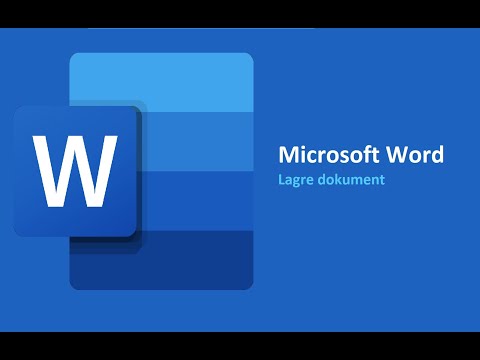
Innhold
Lagring av filer er en viktig del av når du arbeider med dokumenter, bilder, videoer og andre filer på datamaskinen. Jobbesparing lar deg gå tilbake og gjøre det neste, dele filer med andre og beskytte arbeidet ditt fra krasj og krasj. Se trinn 1 nedenfor for å lære den beste måten å lagre filer og maksimere effektiviteten.
Fremgangsmåte
Metode 1 av 2: Dann lagringsvaner
Spar ofte. Dataprogrammer krasjer ofte i verste fall. Så du bør unngå å miste dokumentene dine ved å lagre filer regelmessig. Hvis du endrer filinformasjonen, men ikke vil overskrive originalen, kan du bruke "Lagre som" -funksjonen til å lage en kopi med et nytt navn.
- Mange programmer har en funksjon for å lagre filer automatisk med bestemte intervaller. Dette kan redde deg fra fare, men bør ikke erstatte aktiv lagring ofte.

Lagre filen med et nyttig navn. Når du lagrer filen for første gang, ber programmet deg om å skrive inn et navn på filen. Velg et navn som er lett identifiserbart og inneholder viktig informasjon, for eksempel datoen eller forfatteren av filen. Dette hjelper deg med å finne filer raskt på datamaskinen din når det er nødvendig.
Kontroller formatet når du lagrer filen. Når du lagrer en fil for første gang eller bruker kommandoen "Lagre som" for å lage en ny kopi, har mange programmer muligheten til å endre filformatet. Du kan gjøre det ved å klikke på rullegardinmenyen under oppføringene for filnavnene.
- Formatering er et spesielt viktig trinn når du sender filer til folk som ikke har samme programversjon som din.

Organiser arkivmappen. De fleste operativsystemer oppretter en Dokumentmappe for å lagre filer som standard. Dette vil hjelpe deg med å bestemme hvor du skal lagre filene, men du bør også ta deg tid til å lage et katalogsystem for å holde filene organisert.- Bruk mapper til å sortere etter filtype, prosjekt, dato eller andre kriterier du vil ha.
- De fleste nye versjoner av Windows bruker biblioteker, som lar deg lagre filer av samme type i ett område. Disse bibliotekene er egentlig ikke steder, men samlinger av filer fra mange forskjellige steder.

Lær hurtigtaster. Du kan spare mye tid hvis du vet hvordan du bruker hurtigtaster for å lagre filer, spesielt når du trenger å arkivere mye. trykk Ctrl+S (⌘ Cmd+S på Mac) vil hjelpe deg med å lagre filer i de fleste programmer.- Mange programmer designer også funksjonsikonet "Lagre som". Disse ikonene vil variere avhengig av programmet. F.eks. F12 åpner dialogboksen "Lagre som" i Word mens⇧ Skift+Ctrl+S åpner den funksjonen i Photoshop.
Sikkerhetskopiering av filer. For å unngå å miste data i tilfelle datamaskinsvikt, må du sikkerhetskopiere filene dine regelmessig. Dette betyr at du enten skal kopiere filen som er lagret fra Dokumenter-mappen til en ekstern harddisk eller laste den opp til en skylagringstjeneste.
- Se andre artikler om samme emne for detaljer om hvordan du sikkerhetskopierer filer.
Metode 2 av 2: Lagre filer i spesifikke programmer
Lagre filen i Microsoft Word. Word er et av de mest populære ordredigeringsprogrammene i verden, så det er en viktig ferdighet å lære å lagre filer i Word. Lær online for mer informasjon om hvordan du lagrer filer i Word.
Lagre filen som PSD-format i Photoshop. Endring av lagrede filformater er en viktig grunnleggende ferdighet. Denne artikkelen vil forklare hvordan du lagrer en fil som et PSD-bilde i Photoshop, men de grunnleggende operasjonene gjelder for de fleste programmer.
Lagre bilder fra nettstedet. Internett er fullt av innhold, og du vil sannsynligvis komme over noen bilder og vil lagre dem til eget bruk. Alle nettlesere lar deg enkelt lagre bilder på datamaskinen din, og er lignende trinn for å lagre andre typer filer fra nettet.
Lagre Google Doc (Google-dokumentasjon). Med skydokumentløsninger som blir mer og mer populære, er sjansen stor for at du gjør noe på Google Drive. Mens filer alltid er lagret i skyen, kan du laste ned og lagre dem på datamaskinen din slik at du kan åpne og bruke dem uten internettilgang. annonse
Råd
- Spar ofte! Du vil aldri angre på å ha tett lagring.



